Integracja logowania jednokrotnego firmy Microsoft z rozwiązaniem Parkable
Z tego artykułu dowiesz się, jak zintegrować rozwiązanie Parkable z identyfikatorem Entra firmy Microsoft. Parkable to platforma zarządzania parkingami, która pomaga tworzyć szczęśliwszych pracowników, najemców i odwiedzających, pomagając jednocześnie poprawić stawki zajętości i zwiększyć przychody. Po zintegrowaniu rozwiązania Parkable z usługą Microsoft Entra ID można wykonywać następujące czynności:
- Kontroluj w usłudze Microsoft Entra ID, kto ma dostęp do aplikacji Parkable.
- Zezwalaj swoim użytkownikom na automatyczne logowanie do aplikacji Parkable przy użyciu kont Microsoft Entra.
- Zarządzaj kontami w jednej centralnej lokalizacji.
Skonfigurujesz i przetestujesz logowanie jednokrotne firmy Microsoft Entra dla aplikacji Parkable w środowisku testowym. Rozwiązanie Parkable obsługuje tylko logowanie jednokrotne inicjowane przez dostawcę usług i aprowizowanie użytkowników typu Just In Time .
Wymagania wstępne
Aby zintegrować aplikację Microsoft Entra ID z rozwiązaniem Parkable, potrzebne są następujące elementy:
- Konto użytkownika Microsoft Entra. Jeśli jeszcze go nie masz, możesz bezpłatnie utworzyć konto.
- Jedną z następujących ról: Administrator aplikacji, Administrator aplikacji w chmurze lub Właściciel aplikacji.
- Subskrypcja firmy Microsoft Entra. Jeśli nie masz subskrypcji, możesz uzyskać bezpłatne konto.
- Subskrypcja aplikacji Parkable z obsługą logowania jednokrotnego.
Dodawanie aplikacji i przypisywanie użytkownika testowego
Przed rozpoczęciem procesu konfigurowania logowania jednokrotnego należy dodać aplikację Parkable z galerii Microsoft Entra. Do przypisania do aplikacji i przetestowania konfiguracji logowania jednokrotnego potrzebne jest konto użytkownika testowego.
Dodawanie aplikacji Parkable z galerii Microsoft Entra
Dodaj aplikację Parkable z galerii aplikacji Microsoft Entra, aby skonfigurować logowanie jednokrotne w aplikacji Parkable. Aby uzyskać więcej informacji na temat dodawania aplikacji z galerii, zobacz Przewodnik Szybki start: Dodawanie aplikacji z galerii.
Tworzenie i przypisywanie użytkownika testowego aplikacji Microsoft Entra
Postępuj zgodnie z wytycznymi w artykule Tworzenie i przypisywanie konta użytkownika, aby utworzyć testowe konto użytkownika o nazwie B.Simon.
Alternatywnie można również użyć Kreatora konfiguracji aplikacji dla przedsiębiorstw. W tym kreatorze możesz dodać aplikację do dzierżawy, dodać użytkowników/grupy do aplikacji i przypisać role. Kreator udostępnia również link do okienka konfiguracji logowania jednokrotnego. Dowiedz się więcej o kreatorach platformy Microsoft 365.
Konfigurowanie logowania jednokrotnego firmy Microsoft
Wykonaj poniższe kroki, aby włączyć logowanie jednokrotne firmy Microsoft Entra.
Zaloguj się do centrum administracyjnego firmy Microsoft Entra co najmniej jako administrator aplikacji w chmurze.
Przejdź do sekcji Identity Applications Enterprise applications>>Parkable Single sign-on (Aplikacje dla>przedsiębiorstw) Parkable Single sign-on (Logowanie jednokrotne z możliwością parkowania).>
Na stronie Wybieranie metody logowania jednokrotnego wybierz pozycję SAML.
Na stronie Konfigurowanie logowania jednokrotnego przy użyciu protokołu SAML wybierz ikonę ołówka podstawową konfigurację protokołu SAML, aby edytować ustawienia.

W sekcji Podstawowa konfiguracja protokołu SAML wykonaj następujące czynności:
a. W polu tekstowym Identyfikator wpisz wartość, korzystając z następującego wzorca:
parkable.com/<ID>b. W polu tekstowym Adres URL odpowiedzi wpisz adres URL:
https://parkable-app.firebaseapp.com/__/auth/handlerc. W polu tekstowym Adres URL logowania wpisz adres URL:
https://account.parkable.comAplikacja parkable oczekuje asercji SAML w określonym formacie, który wymaga dodania mapowań atrybutów niestandardowych do konfiguracji atrybutów tokenu SAML. Poniższy zrzut ekranu przedstawia listę atrybutów domyślnych.

Oprócz powyższych, aplikacja Parkable oczekuje, że kilka atrybutów zostanie przekazanych z powrotem w odpowiedzi SAML, które są pokazane poniżej. Te atrybuty są również wstępnie wypełnione, ale można je przejrzeć zgodnie z wymaganiami.
Nazwisko Atrybut źródłowy lastName user.surname firstName user.givenname adres e-mail user.mail Na stronie Konfigurowanie logowania jednokrotnego przy użyciu protokołu SAML w sekcji Certyfikat podpisywania SAML znajdź pozycję Certyfikat (PEM) i wybierz pozycję Pobierz, aby pobrać certyfikat i zapisać go na komputerze.
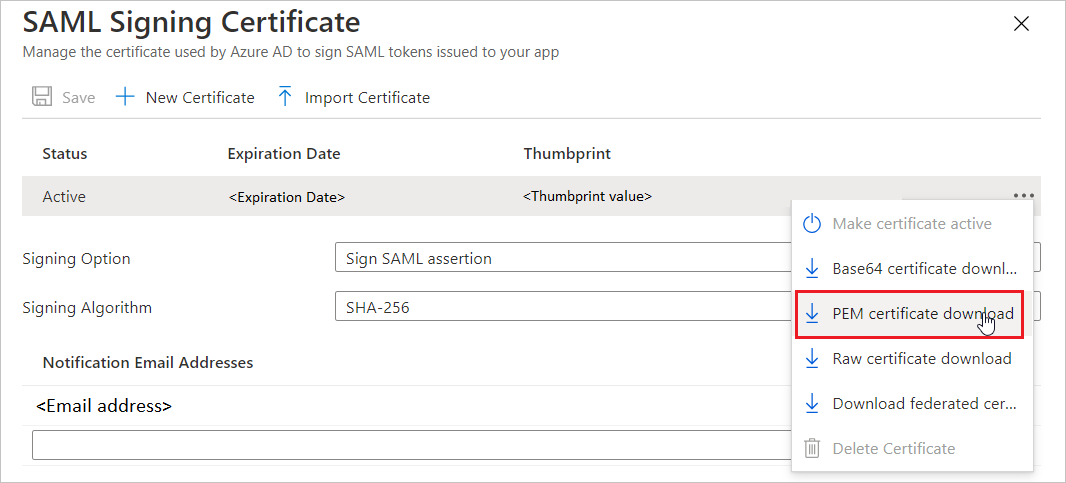
Konfigurowanie logowania jednokrotnego z możliwością parkowalnego logowania jednokrotnego
Aby skonfigurować logowanie jednokrotne w aplikacji Parkable, należy wykonać kroki opisane w dokumencie , aby kontynuować konfigurację na panelu administracyjnym Parkable.
Testowanie logowania jednokrotnego
W tej sekcji przetestujesz konfigurację logowania jednokrotnego firmy Microsoft z następującymi opcjami.
Kliknij pozycję Przetestuj tę aplikację. Spowoduje to przekierowanie do adresu URL logowania parkowalnego, w którym można zainicjować przepływ logowania.
Przejdź bezpośrednio do adresu URL logowania parkowalnego i zainicjuj przepływ logowania z tego miejsca.
Możesz użyć usługi Microsoft Moje aplikacje. Po kliknięciu kafelka Parkable w Moje aplikacje nastąpi przekierowanie do adresu URL logowania parkable. Aby uzyskać więcej informacji, zobacz Microsoft Entra Moje aplikacje.
Następne kroki
Po skonfigurowaniu rozwiązania Parkable możesz wymusić kontrolę sesji, która chroni eksfiltrację i infiltrację poufnych danych organizacji w czasie rzeczywistym. Kontrola sesji rozszerza się od dostępu warunkowego. Dowiedz się, jak wymusić kontrolę sesji za pomocą usługi Microsoft Cloud App Security.